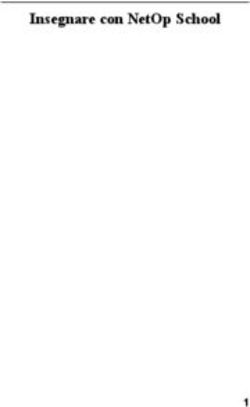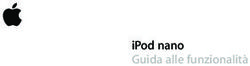Modulo Computer Essentials - Manuale ECDL Full Standard
←
→
Trascrizione del contenuto della pagina
Se il tuo browser non visualizza correttamente la pagina, ti preghiamo di leggere il contenuto della pagina quaggiù
Sommario
SOMMARIO
CAPITOLO 1 – COMPUTER E DISPOSITIVI ......................................................................... 1
Definire il termine Tecnologie dell’Informazione e della Comunicazione ...................................1
Definire i diversi servizi e utilizzi ICT ...........................................................................................1
CAPITOLO 2 – HARDWARE ............................................................................................ 3
Definire il termine Hardware ........................................................................................................3
Identificare i principali tipi di computer ........................................................................................3
Identificare i principali tipi di dispositivi ........................................................................................4
Le principali componenti di un computer.....................................................................................4
Definire il termine processore......................................................................................................4
La memoria RAM.........................................................................................................................5
La memoria di massa ..................................................................................................................5
Memorie di massa magnetica .....................................................................................................5
Memorie di massa ottica..............................................................................................................6
Le memorie portatili .....................................................................................................................6
Fattori determinanti per le prestazioni .........................................................................................6
Tastiera e mouse .........................................................................................................................7
Trackball e scanner .....................................................................................................................7
Touchpad e stylus .......................................................................................................................7
Altri dispositivi di input .................................................................................................................7
Il monitor ......................................................................................................................................8
Stampanti, altoparlanti e cuffie ....................................................................................................8
Touchscreen ................................................................................................................................8
La docking station........................................................................................................................9
Porte di input/output ....................................................................................................................9
Schema riassuntivo ...................................................................................................................11
CAPITOLO 3 – SOFTWARE & LICENZE ........................................................................... 13
Il software ..................................................................................................................................13
Software locale e software online .............................................................................................13
Il Sistema Operativo ..................................................................................................................14
I sistemi operativi più comuni ....................................................................................................14
Il software applicativo ................................................................................................................15
Editor di testi ..............................................................................................................................16
Fogli elettronici...........................................................................................................................16
Database ...................................................................................................................................16
Applicativi per creare presentazioni ..........................................................................................16
E-mail .........................................................................................................................................17
Photo editing ..............................................................................................................................17
Comprendere il termine copyright .............................................................................................17
Comprendere il termine EULA ..................................................................................................17
Tipologie di licenze ....................................................................................................................18
Accendere il computer ...............................................................................................................18
Spegnere il computer correttamente .........................................................................................19
Conclusione e riavvio della sessione di lavoro .........................................................................19
CAPITOLO 4 – L’INTERFACCIA UTENTE ......................................................................... 21
IL Desktop..................................................................................................................................21
La barra delle applicazioni .........................................................................................................22
Le icone più comuni...................................................................................................................22
Visualizzare le icone di sistema sul desktop .............................................................................23
© Copyright AICA 2014 – 2019 ISommario
Altre icone ..................................................................................................................................23
Selezionare e spostare le icone ................................................................................................24
Aprire un oggetto dalla sua icona ..............................................................................................24
I collegamenti.............................................................................................................................24
Il menu Start ..............................................................................................................................25
Le finestre ..................................................................................................................................26
Le parti di una finestra ...............................................................................................................26
Spostare una finestra ................................................................................................................26
Ridurre a icona, ingrandire e ripristinare ...................................................................................26
Ridurre a icona più finestre .......................................................................................................27
Ridimensionare una finestra......................................................................................................27
Ridimensionare una finestra con Snap .....................................................................................27
Chiudere una finestra ................................................................................................................28
Disporre le finestre sul desktop .................................................................................................28
Anteprima di una finestra ..........................................................................................................29
Passare da una finestra all’altra ................................................................................................29
CAPITOLO 5 – STRUMENTI E IMPOSTAZIONI ................................................................... 31
La guida in linea ........................................................................................................................31
Cercare per argomento .............................................................................................................32
Ricerca per testo .......................................................................................................................32
Visualizzare le informazioni di base del computer ....................................................................32
Modificare data e ora .................................................................................................................32
Regolare l’audio .........................................................................................................................33
Personalizzare il desktop ..........................................................................................................33
Il salvaschermo ..........................................................................................................................34
Modificare la risoluzione del desktop ........................................................................................35
Gestire la lingua della tastiera ...................................................................................................35
Modificare la lingua....................................................................................................................36
Chiudere un’applicazione che non risponde .............................................................................36
Installare un’applicazione ..........................................................................................................37
Disinstallare un’applicazione .....................................................................................................37
Collegare un dispositivo ............................................................................................................38
Scollegare un dispositivo ...........................................................................................................38
CAPITOLO 6 – GESTIONE DI TESTI E STAMPE ................................................................. 41
Aprire e chiudere un’applicazione di elaborazione testi ............................................................41
Inserire del testo ........................................................................................................................42
Copiare e spostare testo ...........................................................................................................42
Copiare e incollare un’immagine da schermo ...........................................................................43
Salvare un documento...............................................................................................................43
Visualizzare le stampanti installate ...........................................................................................43
Installare una nuova stampante ................................................................................................44
Disinstallare una stampante ......................................................................................................44
Stampare una pagina di prova ..................................................................................................45
Impostare la stampante predefinita ...........................................................................................45
Stampare un documento ...........................................................................................................45
La coda di stampa .....................................................................................................................45
Interrompere o eliminare un processo di stampa......................................................................46
Riprendere, riavviare un processo di stampa ...........................................................................46
CAPITOLO 7 – FILE E CARTELLE .................................................................................. 47
Il File System .............................................................................................................................48
La metafora dell’archivio............................................................................................................48
Visualizzare il contenuto di una cartella ....................................................................................48
Muoversi fra unità e cartelle ......................................................................................................49
Proprietà di cartella....................................................................................................................49
Proprietà di file ...........................................................................................................................50
Modalità di visualizzazione ........................................................................................................50
II © Copyright AICA 2014 – 2019Sommario
I tipi di file più comuni ................................................................................................................50
Aprire file e cartelle ....................................................................................................................51
Nomi di file e cartelle .................................................................................................................52
Creare una cartella ....................................................................................................................52
Creare cartelle sul desktop ........................................................................................................52
Rinominare file e cartelle ...........................................................................................................53
Cercare file e cartelle.................................................................................................................53
La finestra risultati .....................................................................................................................53
Cercare un file in Esplora risorse ..............................................................................................54
Filtri di ricerca ............................................................................................................................54
File recenti .................................................................................................................................54
Selezionare file e cartelle ..........................................................................................................55
Ordinare file e cartelle ...............................................................................................................55
Copiare file e cartelle .................................................................................................................56
Spostare file e cartelle ...............................................................................................................56
Eliminare file e cartelle ..............................................................................................................57
Recuperare file e cartelle dal cestino ........................................................................................57
Svuotare il cestino .....................................................................................................................57
CAPITOLO 8 – SUPPORTI DI MEMORIA E COMPRESSIONE ................................................ 59
Dischi fissi ed esterni .................................................................................................................59
CD, DVD, Blu-ray ......................................................................................................................60
Chiavette USB e schede di memoria ........................................................................................61
Unità di memorizzazione online ................................................................................................61
Le informazioni nella memoria ..................................................................................................61
La rappresentazione digitale .....................................................................................................62
Le unità di misura ......................................................................................................................63
Visualizzare lo spazio disponibile ..............................................................................................63
La compressione di file e cartelle ..............................................................................................63
Cartelle compresse....................................................................................................................64
Decomprimere i file....................................................................................................................64
CAPITOLO 9 – LE RETI ................................................................................................ 65
Concetti generali sulle reti .........................................................................................................65
Accedere a dati e dispositivi in modo sicuro .............................................................................65
Le reti e i singoli individui ..........................................................................................................66
Concetto di LAN ........................................................................................................................66
Concetto di WLAN .....................................................................................................................66
Concetto di WAN .......................................................................................................................67
Definire il termine Internet .........................................................................................................67
World Wide Web (WWW) ..........................................................................................................67
Il Voice Over IP (VoIP) ..............................................................................................................68
La posta elettronica ...................................................................................................................68
La messaggistica istantanea (Instant Messaging, IM) ..............................................................69
Definire il termine Intranet .........................................................................................................69
Definire il termine Rete Privata Virtuale (VPN) .........................................................................70
La velocità di trasmissione ........................................................................................................70
Caricare e scaricare dalla rete ..................................................................................................71
Connettersi a Internet tramite linea telefonica, telefonia mobile e cavo ...................................71
Connettersi a Internet tramite Wi-Fi, Wi-Max, satellite..............................................................72
Internet Service Provider (ISP)..................................................................................................72
Connettersi a una rete wireless .................................................................................................73
Riconoscere lo stato di una rete wireless: protetta/sicura, aperta ............................................73
CAPITOLO 10 – SICUREZZA E BENESSERE .................................................................... 75
Username e password...............................................................................................................75
Politiche corrette per le password .............................................................................................76
Il firewall .....................................................................................................................................76
Copie di sicurezza .....................................................................................................................77
© Copyright AICA 2014 – 2019 IIISommario
L’importanza di aggiornare con regolarità .................................................................................77
Aggiornamento dell’antivirus .....................................................................................................77
I malware ...................................................................................................................................78
I diversi tipi di malware ..............................................................................................................78
Come agisce un malware ..........................................................................................................78
I pericoli della rete locale ...........................................................................................................79
I pericoli da Internet ...................................................................................................................79
I pericoli della posta elettronica .................................................................................................79
Antivirus e scansione.................................................................................................................80
Programmi antivirus...................................................................................................................80
Usare un antivirus per eseguire la scansione ...........................................................................80
L’ergonomia ...............................................................................................................................81
La giusta illuminazione ..............................................................................................................81
La corretta postura ....................................................................................................................81
Le opzioni di risparmio energetico.............................................................................................82
Il riciclo di cartucce, carta e dispositivi elettronici......................................................................83
Migliorare l’accessibilità al computer .........................................................................................83
IV © Copyright AICA 2014 – 2019Capitolo 1 – Computer e dispositivi
Riferimento Syllabus 1.1.1 Definire il termine Tecnologie dell’Informazione e della Comunicazione
(Information and Communication Technology – ICT)
Riferimento Syllabus 1.1.2 Identificare i diversi tipi di servizi e di utilizzi dell’ICT, quali servizi Internet,
tecnologie mobili, applicazioni di produttività di ufficio
Contenuti della lezione Definire il termine Tecnologie dell’Informazione e della Comunicazione;
Definire i diversi servizi e utilizzi ICT
1
Definire il termine Tecnologie dell’Informazione e della Comunicazi one
Con il temine italiano Tecnologie dell’Informazione e della Comunicazione, o con il suo equivalente
inglese Information & Communication Technology, si identifica l’insieme degli aspetti che
concorrono nella generazione di sistemi informativi computerizzati, quali: progettazione, sviluppo,
implementazione e gestione, uniti alla progettazione di servizi distribuiti e integrati, per
l’elaborazione a distanza delle informazioni.
AP P R O F O N D I M E N T O
L’utilizzo delle tecnologie ICT per la gestione e il trattamento delle informazioni ha assunto una crescente
importanza strategica per qualsiasi tipo di organizzazione: governativa, commerciale, educativa, ecc.;
permettendo di cancellare o ridurre le distanze che in passato ne hanno limitato l'attività.
Definire i di versi servizi e utilizzi ICT
Grazie alle tecnologie ICT è possibile usufruire di una pluralità di servizi tra cui è opportuno
segnalare i seguenti:
o I servizi Internet come e-government, e-commerce, e-banking; ma anche posta
elettronica, comunicazione istantanea, trasferimento dati, partecipazione a social network
e molti altri.
o La telefonia mobile che include la comunicazione scritta tramite SMS o MMS nonché
l’accesso ad Internet per smartphone tablet o laptop.
o I programmi di produttività che permettono di svolgere in modo più efficace, attraverso
computer, tablet e smartphone, diversi compiti come scrivere, calcolare, disegnare o
presentare.
AP P R O F O N D I M E N T O
I termini e-government, e-commerce ed e-banking sono chiariti di seguito.
e-government
Questo termine sta ad indicare l’uso di Internet ed in particolare del World Wide Web per fornire informazioni
di amministrazione e servizi ai cittadini. In Italia è spesso sostituito dalla locuzione “Amministrazione digitale”
in quanto identifica il sistema di gestione digitalizzata della pubblica amministrazione che consente di trattare
la documentazione e di gestire i procedimenti con sistemi informatici.
© Copyright AICA 2014 – 2019 www.micertificoecdl.itComputer Essentials
Obiettivi primari dell’e-government sono:
• automatizzare i servizi rivolti ai cittadini e alle imprese
• garantire l’accesso telematico dei cittadini ai servizi e alle informazioni offerti dalla pubblica
amministrazione.
e-commerce
Questo termine identifica il commercio elettronico, cioè tutte le attività commerciali effettuate mediante un
computer in rete. L’e-commerce comprende attività diverse quali: la commercializzazione di beni e servizi
per via elettronica, la distribuzione on-line di contenuti digitali, l’effettuazione per via elettronica di operazioni
finanziarie e di borsa, gli appalti pubblici per via elettronica ed altre procedure di tipo transattivo della pubblica
Amministrazione.
e-banking
2
Il termine identifica la possibilità di effettuare operazioni bancarie attraverso la connessione Internet.
www.micertificoecdl.it © Copyright AICA 2014 – 2019Capitolo 2 – Hardware
Riferimento Syllabus 1.2.1 Definire il termine hardware. Identificare i principali tipi di computer, quali
desktop, laptop (portatile), tablet. Identificare i principali tipi di dispositivi
quali smartphone, lettori multimediali, fotocamere digitali
Riferimento Syllabus 1.2.2 Definire i termini processore, memoria RAM (Random Access Memory),
memoria di massa. Comprendere il loro impatto sulle prestazioni di
computer e dispositivi
Riferimento Syllabus 1.2.3 Identificare i tipi principali di periferiche integrate ed esterne, quali
stampanti, schermi, scanner, tastiere, mouse/trackpad, webcam,
altoparlanti, microfono, docking station
3
Riferimento Syllabus 1.2.4 Identificare le più comuni porte di input/output, quali USB, HDM
Contenuti della lezione Definire il termine Hardware; Identificare i principali tipi di computer;
Identificare i principali tipi di dispositivi; Le principali componenti di un
computer; Definire il termine “processore”; La memoria RAM; La
memoria di massa; Memorie di massa magnetica; Memorie di massa
ottica; Le memorie portatili; Fattori determinanti per le prestazioni;
Tastiera e mouse; Trackball e scanner; Touchpad e stylus; Altri dispositivi
di input; Il monitor; Stampanti, altoparlanti e cuffie; Touchscreen; La
docking station; Porte di input/output; Schema riassuntivo
Definire il termine Hardw are
Hardware è un termine inglese che indica sia un negozio di ferramenta, sia ciò che vende.
In informatica, il termine è utilizzato per identificare le componenti “materiali” o “fisiche” di un
computer: in pratica, tutto ciò che si può vedere e toccare come il telaio, le componenti
meccaniche, elettriche o elettroniche.
Rientra nel concetto di hardware anche la periferia connessa al computer come la tastiera, il
mouse, il monitor, la stampante e così via.
Identificare i princi pali tipi di computer
Esistono Personal Computer di diverse forme e dimensioni.
I PC da tavolo, detti desktop, hanno trovato una diffusione capillare nelle organizzazioni aziendali,
scolastiche e nelle case. Sono ovviamente adeguati al lavoro stabile poiché, per le loro dimensioni,
non sono facilmente spostabili.
I dipendenti delle organizzazioni soggetti a spostamenti frequenti, possono avere a portata di
mano i propri documenti utilizzando PC portatili, detti Notebook o Laptop.
Sono PC di piccole dimensioni, paragonabili ad una valigetta portadocumenti, con un peso che
può variare da 1,5 Kg a 3,5 kg e vengono alimentati a batteria, quando sono scollegati dalla rete
elettrica, con un’autonomia che va da 1 a 3 ore, a seconda del modello.
© Copyright AICA 2014 – 2019 www.micertificoecdl.itComputer Essentials
Un’altra tipologia di Personal Computer è il Tablet Pc, un computer portatile munito di un
digitalizzatore che permette all'utente di scrivere sullo schermo attraverso una penna speciale o
tramite le dita.
Identificare i princi pali tipi di dispositi vi
L’evoluzione tecnologica di questi ultimi decenni ha determinato la produzione di nuovi dispositivi
che non possono essere propriamente definiti dei personal computer, poiché hanno dimensioni
e potenza decisamente più ridotte, ma hanno alcune funzionalità in comune.
Tra i più diffusi descriviamo lo smartphone, il lettore multimediale e la fotocamera digitale.
4
Le principali componenti di un computer
Un computer opera facendo interagire le seguenti componenti:
o la CPU, il nucleo del computer, che si occupa del controllo e del calcolo,
o le memorie di sistema, che contengono i programmi in esecuzione e i relativi dati,
o l’hard disk, la memoria permanente del computer, in cui si conservano tutti i documenti, i
dati e i programmi,
o i dispositivi di Input/Output, dedicati alla comunicazione con l’esterno.
Più avanti analizzeremo nel dettaglio queste componenti.
Definire il termine processore
La CPU (Central Processor Unit), è l’unità centrale di elaborazione del computer, chiamata anche
processore, a cui sono affidate le operazioni di controllo, coordinamento e di elaborazione.
La CPU è, infatti, costituita da un’unità di controllo e un’unità logico-aritmetica.
L’unità di controllo “legge” le istruzioni da eseguire, le riconosce e ne sovrintende l’esecuzione,
inviando opportuni ordini a tutte le altre unità.
L’unità logico-aritmetica è preposta all’esecuzione delle istruzioni di calcolo e di tipo logico.
La motherboard, che contiene la CPU, è la piastra a circuito stampato su cui sono montati svariati
circuiti integrati (detti anche microchips o più semplicemente chips) i quali interfacciano i vari
componenti e ne permettono la comunicazione tra loro.
AP P R O F O N D I M E N T O
Il tipo e la velocità del processore (insieme alla quantità di memoria) ha un pesante impatto sulle prestazioni
complessive del computer e deve essere scelto in modo da soddisfare le esigenze applicative per cui deve
essere utilizzato. Ad esempio, se si eseguono applicazioni pesanti quali elaborazione di immagini, codifica di
file musicali o video, giochi in 3D, è opportuno orientarsi su un processore veloce per ridurre i tempi di
elaborazione. Viceversa, se si vuole privilegiare l'autonomia di un dispositivo portatile, è preferibile un
processore a basso consumo.
Per stabilire la velocità di un processore fino a qualche anno fa ci si basava quasi esclusivamente sulla sua
frequenza operativa, misurata in GHz (miliardi di cicli al secondo); recentemente, non essendo possibile
superare una certa frequenza operativa, per aumentare le prestazioni si è deciso di aumentarne il numero
dei core (cioè il numero di processori presenti nello stesso involucro) e di lavorare sull’architettura dei suoi
componenti.
www.micertificoecdl.it © Copyright AICA 2014 – 2019Capitolo 2 – Hardware
La memoria R AM
La componente di un computer destinata a “ricordare”, dati e istruzioni di programma al momento
della loro esecuzione è la memoria RAM.
L’acronimo sta per Random Access Memory che può essere tradotto come “memoria ad
accesso casuale” cioè memoria che può essere acceduta in una sequenza qualsiasi dei suoi
indirizzi.
Le informazioni contenute nella RAM vengono perse quando viene spento il computer. Per questo
motivo è definita memoria di tipo volatile.
AP P R O F O N D I M E N T O
5
La dimensione della RAM, entro certi valori dipendenti dal sistema operativo utilizzato, influenza le
prestazioni di un computer. In generale è opportuno che sia abbastanza ampia per rendere più fluido il
funzionamento di computer senza che questo debba continuamente ricorrere all’utilizzo della memoria di
massa (swap). Valori correnti per computer desktop/laptop con sistemi operativi come Windows 7 o
Windows 8 sono 2-4 GB. Per uno smartphone almeno 512 MB.
La memoria di massa
Per rendere permanenti i dati elaborati, è necessario avere a disposizione memorie preposte a
questi scopi: le memorie di massa.
Possono essere di tipo magnetico, come nei comuni dischi rigidi; o ottico, come nei classici
CD/DVD.
Oltre a queste si vanno sempre più diffondendo le memorie allo stato solido utilizzate nelle
comunissime “Memory card” e “Memory pen” ma anche nei dischi ibridi (stato solido +magnetico)
o interamente allo stato solido come nei tablet.
Le memorie di massa si differenziano tra loro per tecnologia, capacità di memorizzazione dei dati,
velocità di lettura e scrittura.
AP P R O F O N D I M E N T O
Le unità a stato solido o SSD (acronimo inglese di “Solid State Drive”) si caratterizzano come la nuova
frontiera delle memorie di massa. Questi “dischi” (termine improprio ma usato in quanto il dispositivo svolge la
medesima funzione) sono enormemente più performanti (non avendo alcuna parte meccanica in
movimento) ma anche molto più costosi e con una durata attuale più limitata (a causa del numero massimo
di riscritture ammesse).
Memorie di massa magnetica
Per memoria di massa magnetica si intende un disco la cui superficie è costituita da uno strato
ferromagnetico sul quale vengono memorizzati i dati, generati dai versi dei campi magnetici.
Tali dischi magnetici, tra cui il più diffuso è l'Hard Disk o disco fisso, hanno una velocità di accesso
rapida ma possono essere soggetti a smagnetizzazione, con la conseguente perdita definitiva dei
dati.
© Copyright AICA 2014 – 2019 www.micertificoecdl.itComputer Essentials
Memorie di massa ottica
Le memorie di massa di tipo ottico, ampiamente diffuse per la potente capacità di immagazzinare
dati, sono caratterizzate da una tecnica di memorizzazione che utilizza la luce laser prodotta da
un diodo.
Le più diffuse sono:
o CD-ROM o Compact Disk – memorie di grande capacità di memorizzazione
o DVD o Digital Versatile Disk, memorie di massa ottiche classificate in:
o DVD-Video – predisposti a contenere film in sostituzione delle videocassette, ormai
superate
o DVD-Audio – in sostituzione dei CD in quanto caratterizzati da una capacità
6 superiore
o DVD-Rom – pensato in sostituzione del CD-Rom in quanto supporta il formato DVD-
R, registrabile una sola volta dal produttore e duplicabile con un masterizzatore e il
formato DVD-RW che permette la riscrittura
Le memorie port atili
Come noto, esistono delle memorie portatili, di piccole dimensioni e in grado di memorizzare dati
in formato digitale.
Sono le memory pen, estremamente maneggevoli e le memory card, utilizzate nelle console per
video-giochi e in molti altri dispositivi.
Entrambe utilizzano una memoria flash, non volatile, che permette il mantenimento dei dati al suo
interno, anche in mancanza di alimentazione elettrica.
AP P R O F O N D I M E N T O
Il termine “Memory pen” è sinonimo di “Pen drive”, “Chiavetta USB” o “Pennetta USB.”
Questo dispositivo è largamente utilizzato per leggere, scrivere e trasferire tutti i tipi di dati come: musica,
immagini , video digitali, file informatici da e per il personal computer. Le Memory pen possono assumere
forme e dimensioni molto variabili, dal classico stick lineare ai braccialetti, orologi e gadget di varia forma.
Il termine “Memory card” o “Scheda di memoria”, invece, non ha sinonimi, ma rappresenta una larga famiglia
di prodotti dalle forme, capacità e dimensioni differenti. Esempi di Memory card sono: PC Card,
Compactrlash, SmartMedia, Memory Stick, MultiMediaCard, Secure Digital, miniSD, microSD e xD Picture
Card.
Le schede di memoria vengono utilizzate per due fini: per il salvataggio di dati di gioco nelle console e per
memorizzare file (musica, immagini o altro) su periferiche portatili (fotocamere, telefonini, lettori mp3, ecc.).
Per rendere possibile l’utilizzo di queste memorie anche sui PC si sta diffondendo sempre più una periferica
multiformato in grado di accettarne diversi tipi.
Fattori determinant i per le prestazioni
Le prestazioni del computer vengono determinate da alcuni fattori:
o maggiore è la velocità della CPU, maggiore sarà il ritmo di lavoro del processore;
o maggiore è la capacità della RAM, minore sarà il ricorso alla lettura/scrittura dei dati sul
disco fisso;
o maggiore è la capacità della scheda grafica, maggiori saranno le prestazioni video del
computer.
www.micertificoecdl.it © Copyright AICA 2014 – 2019Capitolo 2 – Hardware
Inoltre, per aumentare le prestazioni del proprio computer, è buona regola non tenere più
applicazioni aperte contemporaneamente.
Tastiera e mouse
Vediamo alcuni dispositivi di input e analizziamone il funzionamento.
o La tastiera è l’unità mediante la quale si immettono dati e istruzioni. È costituita da tasti
alfanumerici, con punteggiatura, con simboli speciali e con frecce direzionali. Sono presenti
inoltre tasti speciali, come [Invio], [Canc], [Alt], [Ctrl].
o Il mouse è la periferica che permette, mediante il posizionamento del proprio puntatore, di 7
effettuare opportune selezioni di elementi presenti sullo schermo.
Trackball e scanner
Proseguiamo con l’analisi descrivendo altri due dispositivi di input.
o La trackball, è una periferica analoga al mouse, in cui il puntamento è effettuato mediante
una sfera rotante con pulsanti e rotelline, comandati dalla mano che si trova in costante
stato di riposo. Da qui il vantaggio rispetto al mouse.
o Lo scanner è un dispositivo di input che consente la trasformazione in formato digitale di
immagini e testi. Utilizzando uno scanner si possono acquisire fotografie e disegni per
elaborarli con specifici programmi di grafica e foto-ritocco.
Touchpad e st ylus
Proseguiamo analizzando altri dispositivi di input.
o Il touchpad è una periferica presente nei notebook, in sostituzione del mouse, permette lo
spostamento del cursore individuando la posizione corrente del dito dell’utente sulla
tavoletta.
o Lo stylus è uno speciale pennino per palmare e per smartphone, mediante il quale è
possibile scrivere sull’apposito display.
Al tri dispositi vi di input
Proseguiamo analizzando altri dispositivi di input.
o Il joystick è una periferica che trasforma i movimenti di una leva manovrata dall'utente in
una serie di segnali elettrici o elettronici che permettono di controllare l’esecuzione di un
programma.
o La web cam è una telecamera utilizzabile principalmente come dispositivo di input,
trasmette al computer le immagini riprese in formato digitale.
o La macchina fotografica digitale è una macchina fotografica che trasforma in formato
“digitale” l’immagine catturata e la memorizza in una memoria posta al suo interno.
o Il microfono è un convertitore di onde sonore in segnali elettrici.
© Copyright AICA 2014 – 2019 www.micertificoecdl.itComputer Essentials
Il monitor
Iniziamo ora a descrivere i dispositivi di output, partendo dal monitor.
È il dispositivo su cui il computer visualizza le informazioni, quali comandi e risultati forniti.
Il funzionamento di un monitor di tipo CRT (Cathode Ray Tube - Tubo a Raggi Catodici) equivale a
quello di un normale televisore: un fascio luminoso colpisce la superficie dello schermo, rendendo
luminosi i fosfori, i minuscoli componenti che la costituiscono. Tali componenti sono i pixel.
Un concetto legato ai pixel è la risoluzione del monitor, dove per risoluzione si intende la qualità
dell’immagine, definita dal numero di pixel per pollice. Ecco perché si parla di risoluzioni tipo
640x480, 800x600, 1024x768, che definiscono la densità di pixel per riga e per colonna.
8
AP P R O F O N D I M E N T O
I monitor a tecnologia CRT erano caratterizzati da un fattore di forma con rapporto 4/3 e dimensione (tipica)
della diagonale fino a 19 pollici. Con la nascita degli schermi LCD (a schermo piatto) si sono invece diffusi
schermi con diagonale maggiore (22 e 24 pollici) in formato 16/9 o 16/10, portando le risoluzioni a valori tipici
(per un 24 pollici) di1920x1080 o 1920x1200.
Stampanti, altoparl anti e cuffie
Vediamo altri dispositivi di output.
o La stampante è il dispositivo su cui vengono stampate le informazioni prodotte dal
computer. Le più diffuse sono le stampanti a matrice, a getto d'inchiostro e le laser.
o Lo speaker, detto anche altoparlante, è una periferica che converte un segnale elettrico in
onde sonore, spesso amplificate.
o Gli headphones, dette anche cuffie, sono una coppia di piccoli altoparlanti che permettono
la comunicazione, garantendo il comfort e la tutela dell’apparato uditivo.
AP P R O F O N D I M E N T O
Tra le stampanti è opportuno annoverare le cosiddette “multifunzione”, chiamate così perché includono
anche uno scanner e, a volte, un fax.
Questo tipo di periferica ha lo scopo di ridurre lo spazio occupato integrando in un unico apparecchio più
funzionalità (da cui il nome). Inoltre permette di eseguire compiti aggiuntivi, come la capacità di fare
fotocopie.
Touchscreen
Tra i più diffusi dispositivi di input/output va annoverato il touchscreen o schermo tattile, che
consente all’utente di interagire con il computer con una lieve pressione dello schermo.
Lo si può dunque considerare come l'unione di un dispositivo di output (lo schermo) e un
dispositivo di input (il sistema che rileva il contatto con lo schermo stesso, ricavandone la
posizione).
Quest'ultimo meccanismo è alternativo all'uso di altri dispositivi di puntamento, come il mouse.
www.micertificoecdl.it © Copyright AICA 2014 – 2019Capitolo 2 – Hardware
AP P R O F O N D I M E N T O
Nella categoria dei dispositivi di Input/Output rientrano anche gli Hard disk (dischi fissi), i Pendrive (chiamate
anche Memory pen o Chiavette USB), le Memory card e i CD/DVD riscrivibili.
La docking st ation
La docking station è un dispositivo che offre un modo semplificato per collegare diverse
periferiche ad un computer portatile, al fine di trasformarlo con un semplice gesto in un computer
desktop vero e proprio.
9
La “docking station”, talvolta chiamata “replicatore di porte”, si collega al Pc per mezzo di un
connettore studiato specificamente per il computer in cui si deve inserire, il che rende
praticamente impossibili le connessioni a computer diversi.
Porte di input/output
Le unità d input/ouput si collegano al computer attraverso delle “prese” chiamate porte.
Ne esistono di diversi tipi, a seconda del dispositivo collegato e non sono tra loro interscambiabili
poiché ciascuna ha la propria modalità di comunicazione con il sistema centrale.
La tabella che segue le riassume.
PORTA DESCRIZIONE
Trasmettono un bit alla
volta, sono adeguate al
collegamento di dispositivi
che accedono alla linea
Seriale telefonica come i vecchi
modem analogici. Questa
porta è praticamente
scomparsa dai moderni
computer.
Trasmettono 8 bit alla
volta in parallelo. Più veloci
LEGACY
delle porte seriali, sono
adeguate al collegamento
Parallela di stampanti e memorie di
massa esterne come le
vecchie unità ZIP. Oggi è
sostituita da USB o
Firewire.
Collega mouse e tastiera.
PS/2 Non possono essere
invertiti.
Collega i monitor in modalità
VGA analogica
© Copyright AICA 2014 – 2019 www.micertificoecdl.itComputer Essentials
La porta Ethernet collega il
computer alla LAN. Pur
essendo rimasta fisicamente
simile da molto tempo, si è
aggiornata per supportare
Rete velocità sempre maggiori: da
10 Mbit/s della sua nascita è
passata dapprima a 100
Mbit/s e, attualmente,
supporta fino a 1.000 Mbit/s.
È una porta seriale ad alta
velocità, può collegare sino a
127 dispositivi. È utilizzata per
collegare una vasta gamma
10 USB di dispositivi sia di input
(tastiere, mouse,
fotocamere, scanner) che di
output (stampanti) e inoltre
le usatissime Memory pen.
Molto veloce, collega
ATTUALI
particolari memorie di
SCSI massa e dispositivi esterni,
come scanner e plotter.
Consente il collegamento
Firewire di videocamere digitali
Acronimo di High-Definition
Multimedia Interface
(interfaccia multimediale ad
alta definizione) è una porta
presente in alcuni PC per
fornire un’uscita audio e
video verso device
HDMI compatibili o più
semplicemente un
televisore. Ciò permette di
usare il PC come centro
multimediale da salotto. Il
connettore può assumere
misure diverse: standard,
mini o micro.
Acronimo di Digital Visual
Interface, permette il
DVI collegamento di Monitor
digitali.
www.micertificoecdl.it © Copyright AICA 2014 – 2019Capitolo 2 – Hardware
Schema riassunti vo
Riassumiamo in una tabella quali sono le unità di input, quali sono le unità di output e quali dispositivi
possono essere riconosciuti come unità di input /output.
11
© Copyright AICA 2014 – 2019 www.micertificoecdl.itCapitolo 3 – Software & licenze
Riferimento Syllabus 1.3.1 Definire il termine software e saper distinguere tra i principali tipi di
software: sistemi operativi, applicazioni. Sapere che il software può essere
installato localmente o essere disponibile online.
Riferimento Syllabus 1.3.2 Definire il termine sistema operativo e identificare alcuni comuni sistemi
operativi per computer e dispositivi elettronici,
Riferimento Syllabus 1.3.3 identificare alcuni esempi comuni di applicazioni, quali suite di produttività
di ufficio, comunicazioni, reti sociali, elaborazioni multimediali, design,
applicazioni per dispositivi mobili
13
Riferimento Syllabus 1.3.4 Definire il termine “EULA” (End User License Agreement), o “Contratto con
l’utente finale”. Sapere che il software deve essere licenziato prima del suo
utilizzo
Riferimento Syllabus 1.3.5 Illustrare i tipi di licenze software: proprietaria, open source, versione di
prova, shareware, freeware
Riferimento Syllabus 1.4.1 Accendere un computer e collegarsi in modo sicuro, utilizzando un nome
utente e una password
Riferimento Syllabus 1.4.2 Scollegarsi, spegnere, riavviare un computer impiegando la relativa
procedura corretta
Contenuti della lezione Il software; Software locale e software online; Il Sistema Operativo; I
sistemi operativi più comuni; Il software applicativo; Editor di testi; Fogli
elettronici; Database; Applicativi per creare presentazioni; E-mail; Photo
editing; Comprendere il termine copyright; Comprendere il termine EULA;
Tipologie di licenze; Accendere il computer; Spegnere il computer
correttamente; Conclusione e riavvio della sessione di lavoro
Il softw are
Il software è l’insieme di tutti i programmi che consentono al computer di svolgere le proprie
attività.
Si distinguono le seguenti categorie:
o software di base o sistema operativo: è il componente essenziale del sistema di
elaborazione sul quale si appoggiano tutti gli altri software e comprende tutti gli strumenti
che consentono al computer di operare in modo corretto.
o software applicativo: è l’insieme di tutti i programmi o applicazioni che svolgono specifiche
attività per risolvere esigenze e necessità dell’utilizzatore.
Softw are locale e softw are online
Il software generalmente è installato sul disco fisso del computer, ma ciò non è sempre vero.
Infatti, esistono computer operanti in ambiente client-server che non prevedono alcuna
applicazione locale e nemmeno un sistema operativo vero e proprio ma solo una piccola
immagine di boot e quanto serve per collegarsi a una rete.
© Copyright AICA 2014 – 2019 www.micertificoecdl.itComputer Essentials
Questi computer sono chiamati “thin client” e in genere non hanno memorie di massa, in quanto
si appoggiano totalmente al server cui sono connessi.
Questa modalità di lavoro in cui tutto il software è online è resa possibile da una funzionalità dei
sistemi operativi Microsoft Windows Server chiamata Remote Desktop.
AP P R O F O N D I M E N T O
Un particolare tipo di computer che sembra stare a metà strada tra un computer tradizionale e un thin client è
il Chromebook.
Questo computer è dotato di un sistema operativo minimale chiamato Chrome OS ed è concepito per
funzionare sempre connesso ad Internet anche se ha delle App in grado di funzionare Off line.
14
Il Sistema Operati vo
Il sistema operativo è l’insieme dei programmi che gestiscono tutte le risorse, fisiche e logiche, del
computer e ne controllano il buon funzionamento.
I suoi compiti sono:
o riconoscere le periferiche connesse e gestirne l’accesso per il reperimento delle
informazioni,
o riconoscere le situazioni che generano degli errori e fornire degli strumenti correttivi,
o gestire le vie di comunicazione nelle reti di elaboratori,
o gestire l’esecuzione dei programmi applicativi caricati in memoria.
Per il suo costante lavoro di controllo e gestione delle risorse del computer, il sistema operativo
viene caricato nella memoria centrale dell’elaboratore e ivi resta, fintanto ché il computer è in
funzione.
AP P R O F O N D I M E N T O
Senza un’adeguata interfaccia l’utente non potrebbe dialogare con il sistema operativo e ciò renderebbe
impossibile l'utilizzo del computer stesso. Per questa ragione ogni sistema operativo mette a disposizione
un’interfaccia che può essere a caratteri (linea di comando) oppure grafica (basata su finestre e icone).
I sistemi operati vi più comuni
I sistemi operativi per computer più diffusi e conosciuti sono:
o Windows, prodotto da Microsoft nelle sue varie versioni. Attualmente la versione 7 è la più
diffusa in quanto la recente versione 8, che contiene molti cambiamenti strutturali, stenta
a decollare.
o MacOs (prodotto da Apple) nella versione X (a sua volta suddiviso in varie sotto versioni
con nomi quali “Snow Leopard” o “Mavericks.”
o Unix (progettato da Bell Laboratories e poi realizzato da varie aziende in versioni differenti).
o Linux (realizzato dallo studente finlandese Linus Torvalds) che ha la caratteristica di essere
software libero, gratuito e open source.
I dispositivi elettronici come tablet e smartphone, caratterizzati da hardware di minore potenza e
schermi sensibili al tocco, dispongono di sistemi operativi propri.
www.micertificoecdl.it © Copyright AICA 2014 – 2019Puoi anche leggere